Vă puteți conecta la harta site-ului de locație, care oferă servicii de 2GIS.
De obicei, cartela este conectată la secțiunea cu informații de contact, informații de text pomiomo în cazul în care vă puteți plasa o carte - harta de localizare, dar în contrast cu harta statică, harta 2GIS este dinamic și va permite utilizatorului pentru a determina calea cea mai convenabilă de mișcare.
Creați carduri în serviciul 2GIS
Înainte de a crea o hartă bazată pe directorul 2GIS, asigurați-vă că organizația dumneavoastră este listat în directorul.
Căutare în directorul organizațiilor
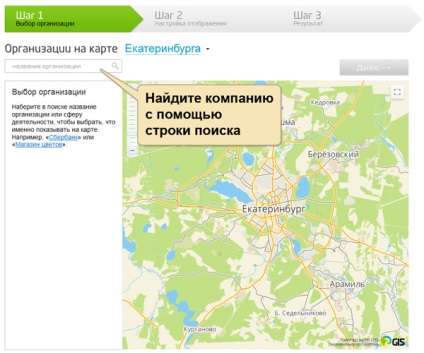
Odată ce ați găsit o căutare companie, selectați dintr-o listă și faceți clic pe butonul „Next“.
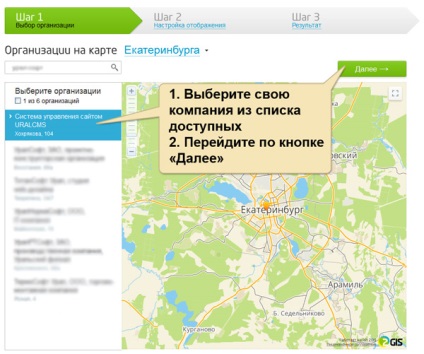
În fila următoare, puteți personaliza aspectul și afișarea informațiilor de contact.
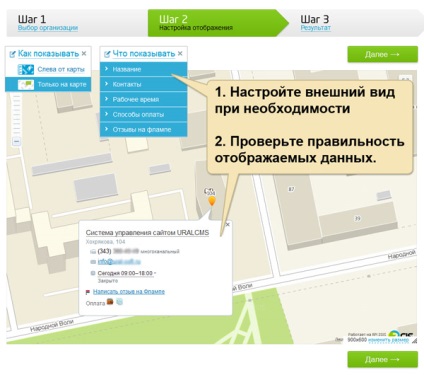
După ce ați completat setările cardului de înregistrare și de a activa / dezactiva afișarea anumitor date, faceți clic pe „Next“
Pe pagina, pentru a primi codul, citiți acordul de licență. Apoi a luat act câmp galchkoy am citit acordul de licență și să accepte termenii.
Faceți clic pe „Obțineți codul“. Copiați codul furnizat.
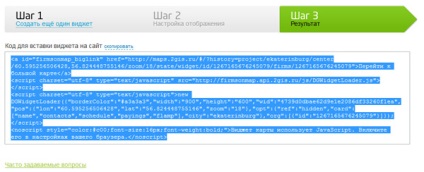
Plasarea codului de card de pe pagina de web
Du-te la editare de conținut, în cazul în care doriți să plasați harta interactivă. Deschideți codul HTML al paginii, făcând clic pe pictograma corespunzătoare din bara de instrumente.
În fereastra care apare, trebuie să plasați schema cod de deplasare (de obicei, adăugate la sfârșitul documentului).
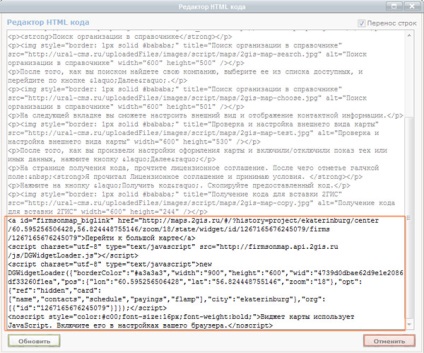
Introduceți codul cardului la sfârșitul conținutului. Dați clic pe „Update“
Salvați secțiunea după editare.